Bu sorunu çözmek için Yazıcı Biriktiricisi hizmetini yeniden başlatın
- Bu olay kimliği, Windows yazıcıyla iletişim kuramadığında oluşturulur.
- Bu kılavuz, bu sorunu çözmek için mevcut tüm geçici çözümleri tartışacaktır.
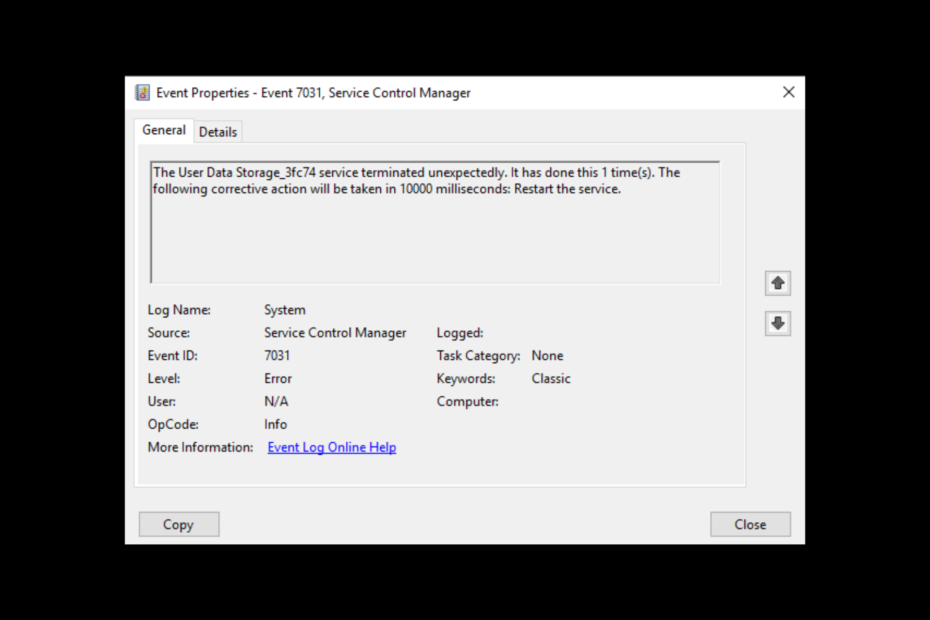
XİNDİRME DOSYASINI TIKLAYARAK KURULUM
Bu yazılım yaygın bilgisayar hatalarını onaracak, sizi dosya kaybından, kötü amaçlı yazılımdan, donanım arızasından koruyacak ve bilgisayarınızı maksimum performans için optimize edecektir. PC sorunlarını düzeltin ve virüsleri şimdi 3 kolay adımda kaldırın:
- Restoro PC Onarım Aracını İndirin Patentli Teknolojilerle gelen (patent mevcut Burada).
- Tıklamak Taramayı Başlat PC sorunlarına neden olabilecek Windows sorunlarını bulmak için.
- Tıklamak Hepsini tamir et bilgisayarınızın güvenliğini ve performansını etkileyen sorunları gidermek için.
- Restoro tarafından indirildi 0 bu ay okuyucular
Olay Kimliği 7031 Yazdırma Biriktiricisi sonlandırıldı Yazdırma Biriktiricisi hizmetiyle ilgili bir sorun olduğunda beklenmedik şekilde oluşur. Bu kılavuz, nedenleri hakkında konuştuktan sonra sorunu çözmek için mevcut tüm düzeltmeleri ele alacaktır.
Olay Kimliği 7031 nedir?
Olay Kimliği 7031, Windows'ta hizmetin beklenmedik bir şekilde sonlandırıldığını gösteren bir sistem olayıdır. Buna neyin sebep olduğunu anlamak için Olay Kimliği mesajı açıklamasını kontrol edebilirsiniz. Mesaj, etkilenen hizmete bağlı olarak değişebilir.
Örneğin, açıklamada Yazdırma Biriktiricisi hizmetinin beklenmedik şekilde sonlandırıldığı belirtiliyorsa, sorun Windows'un yazıcıyla iletişim kuramamasından kaynaklanmıştır. Ayrıca, Windows'ta yazdırma işlerini yöneten Yazıcı Biriktiricisi hizmetinde de bir sorun olabilir.
Neden Olay Kimliği 7031'i alıyorum?
Bu olay kimliğinin görünmesinin çeşitli nedenleri olabilir; yaygın olanlardan bazıları şunlardır:
- Bozuk sistem dosyaları - Eğer sistem dosyaları hasarlı veya eksik, bu hatayı alabilirsiniz. Düzeltmek için bir sistem onarım taraması çalıştırmanız gerekir.
- Eski yazıcı sürücüleri – Eski ve modası geçmiş sürücüler, bunun da dahil olduğu birçok soruna neden olabilir. Düzeltmek için yazıcı sürücülerini güncellememiz gerekiyor.
- Üçüncü taraf yazılım müdahalesi – Üçüncü taraf yazılım, Yazdırma Biriktiricisi hizmetinin çalışmasını engelliyorsa, bir hata alabilirsiniz. Buna neyin sebep olduğunu anlamak için yeni yüklenen tüm yazılımları kontrol edin.
- Kötü amaçlı yazılım bulaşması – Bilgisayarınız virüslerden veya kötü amaçlı yazılımlardan etkilenirse, bunun da dahil olduğu çok sayıda hataya neden olabilir. Düzeltmek ve virüslü dosyaları kaldırmak için bir kötü amaçlı yazılım taraması çalıştırmalısınız.
Olay Kimliği 7031'i nasıl düzeltebilirim?
Uzman ipucu:
SPONSORLU
Özellikle bozuk depolar veya eksik Windows dosyaları söz konusu olduğunda, bazı bilgisayar sorunlarının üstesinden gelmek zordur. Bir hatayı düzeltmekte sorun yaşıyorsanız, sisteminiz kısmen bozuk olabilir.
Makinenizi tarayacak ve hatanın ne olduğunu belirleyecek bir araç olan Restoro'yu kurmanızı öneririz.
buraya tıklayın indirmek ve onarmaya başlamak için.
Herhangi bir sorun giderme yöntemine geçmeden önce şu ön kontrolleri uyguladığınızdan emin olun:
- Bilgisayarı yeniden başlatın.
- Windows'unuzun güncel olduğundan emin olun.
- Kötü amaçlı yazılım taraması çalıştırın.
1. Yazıcı Biriktiricisi hizmetini yeniden başlatın
- Basmak pencereler + R açmak için Koşmak konsol.
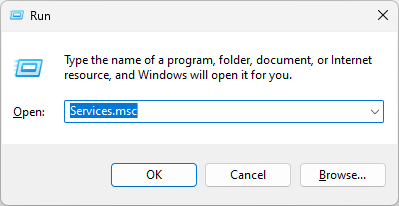
- Tip hizmetler.msc ve açmak için Enter tuşuna basın Hizmetler.
- Bulun ve sağ tıklayın Yazıcı Biriktiricisi seçmek Tekrar başlat.
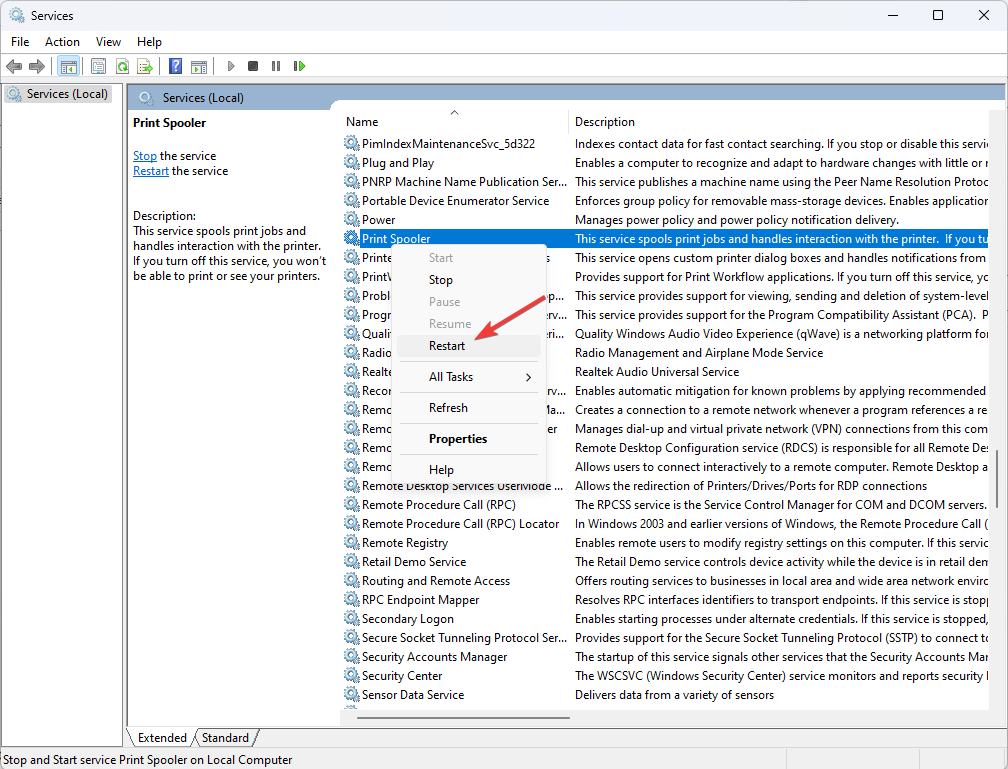
2. Yazdırma işlerini temizle
- Basmak pencereler + R açmak için Koşmak iletişim kutusu.
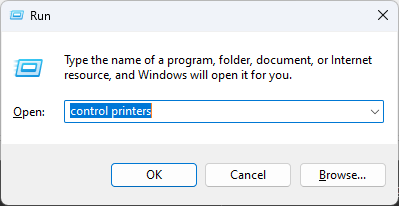
- Tip kontrol yazıcıları başlatmak için Enter tuşuna basın ve Cihazlar ve yazıcılar pencere.
- Yazıcınıza tıklayın ve seçin Yazdırma kuyruğunu aç.
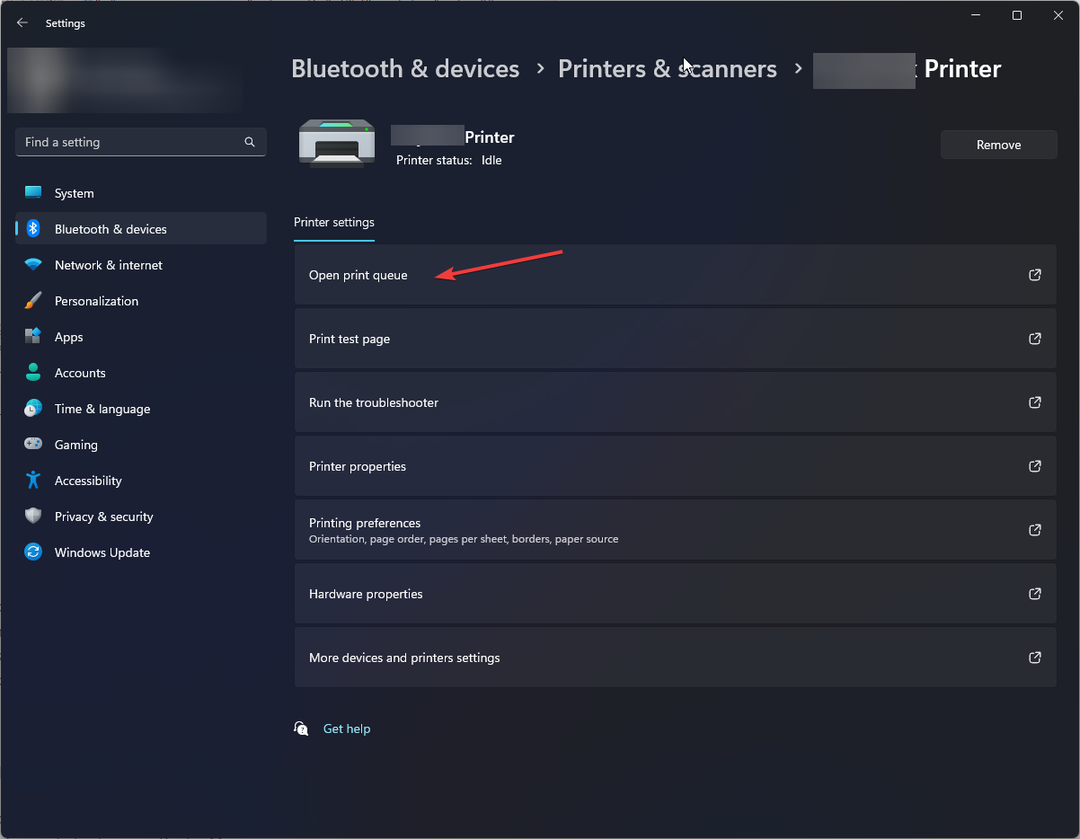
- Kuyruktan her bir yazdırma işini seçin ve İptal etmek.
3. Yazıcı sürücülerinizi güncelleyin
3.1 Sürücüleri manuel olarak güncelleyin
- Basmak pencereler + R açmak için Koşmak kutu.
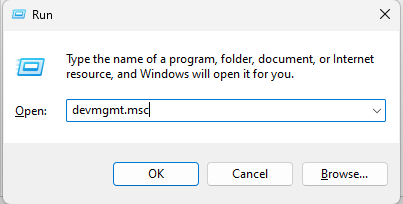
- Tip devmgmt.msc ve açmak için Enter tuşuna basın Aygıt Yöneticisi.
- Şimdi bulun Yazdırma kuyrukları seçeneğini seçin ve genişletin.
- Listelenen ilk sürücüye sağ tıklayın ve Sürücüyü güncelle.
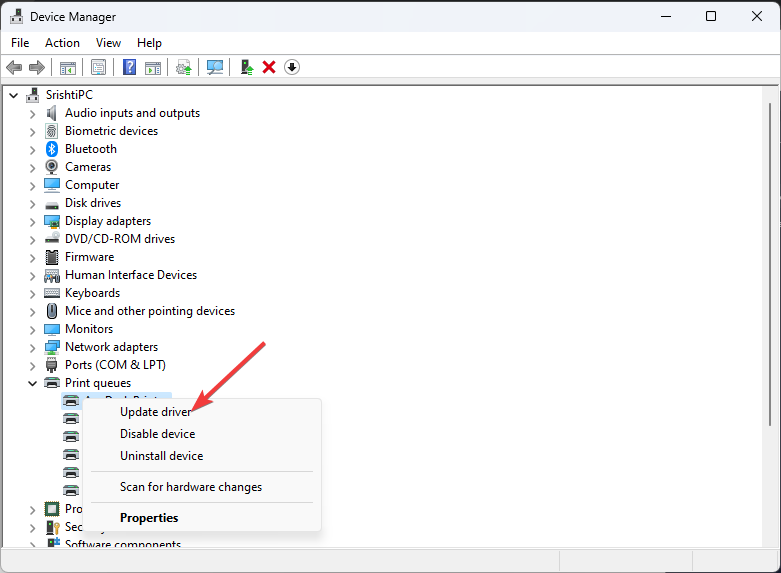
- Tıklamak Sürücüleri otomatik olarak ara.
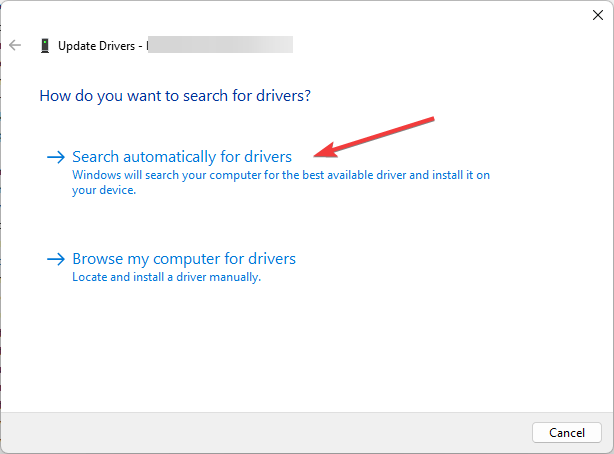
- İşlemi tamamlamak için ekrandaki talimatları izleyin. Şimdi, Yazdırma kuyrukları altında listelenen tüm sürücüler için aynısını yapın.
- Ekranı yazdır düğmesi Ekran Alıntısı Aracını açar mı? Düzeltme şu şekilde
- Ekiplerde Snapchat filtreleri nasıl kullanılır?
- Windows 10'da Bir Kullanıcı Profilini Silme 4 Yolu
3.2 Üçüncü taraf bir sürücü kullanın
Aygıt sürücülerini güncel tutmak, bilgisayarınızın sorunsuz çalışması için çok önemlidir. Ancak bunu manuel olarak yapmak külfetlidir ve her zaman verimli olmaz.
Bu nedenle, sürücüleri güncellemek için DriverFix gibi bir üçüncü taraf aracının kullanılması tavsiye edilir. Bu sürücü güncelleme aracı, birkaç tıklama ile bilgisayarınızdaki en son sürücüleri tarayabilir ve indirebilir. Aracı kullanarak sürücüleri güncellemek için şu adımları izleyin:
- DriverFix'i indirin ve kurun.
- Tıklamak tarama tarama işlemini başlatmak için.

- Güncel olmayan sürücülerin listesini alacaksınız, sürücüleri seçin ve tıklayın Sürücüyü güncelle.

- Araç, cihazınızla uyumlu sürücüleri indirecektir.
- Ardından, en son sürücüleri yüklemek için ekrandaki talimatları izleyin.
4. Komut İstemi'ni kullanın
- basın pencereler anahtar türü CMDve tıklayın Yönetici olarak çalıştır.

- Aşağıdaki komutları tek tek kopyalayıp yapıştırın ve her komuttan sonra Enter tuşuna basın:
sc biriktiriciyi durdurdel C:\WINDOWS\System32\spool\PRINTERS\*.* /s /qsc biriktiriciyi başlat - Şimdi, yazdırma biriktiricisini yeniden devreye almak için aşağıdaki komutu kopyalayıp yapıştırın ve Enter'a basın:
sc yapılandırma biriktiricisi bağımlı=RPCSS - Açık Aygıt Yöneticisi yöntem 2'de belirtilen adımları kullanarak. git Yazdırma kuyrukları, yazıcıya sağ tıklayın ve seçin Sürücüyü kaldır.
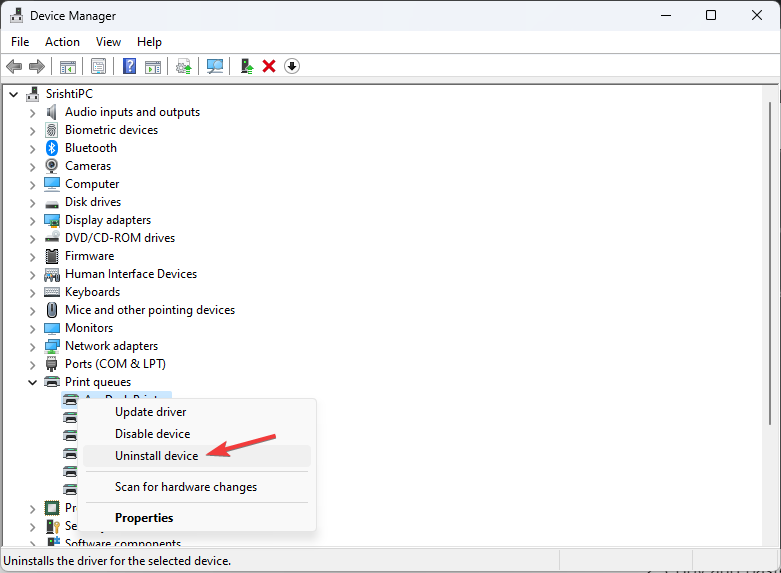
- Bilgisayarınızı yeniden başlatın, ardından sürücü otomatik olarak kurulacaktır.
5. Sistem dosyalarını onar
- basın pencereler anahtar türü CMDve tıklayın Yönetici olarak çalıştır.
- Aşağıdaki komutu yazın ve Enter tuşuna basın:
sfc/scannow
- İşlem tamamlandıktan sonra bilgisayarınızı yeniden başlatın.
Bu nedenle, Olay Kimliği 7031 yazdırma biriktirici hizmetinin beklenmedik şekilde sonlandırılmasını düzeltmek için izleyebileceğiniz adımlar şunlardır. Bunları deneyin ve aşağıdaki yorumlar bölümünde neyin işe yaradığını bize bildirin.
Hâlâ sorun mu yaşıyorsunuz? Bunları bu araçla düzeltin:
SPONSORLU
Yukarıdaki öneriler sorununuzu çözmediyse, bilgisayarınızda daha derin Windows sorunları olabilir. Öneririz bu PC Onarım aracını indirme (TrustPilot.com'da Harika olarak derecelendirildi) bunları kolayca ele almak için. Kurulumdan sonra, sadece tıklayın Taramayı Başlat düğmesine ve ardından düğmesine basın Hepsini tamir et.


